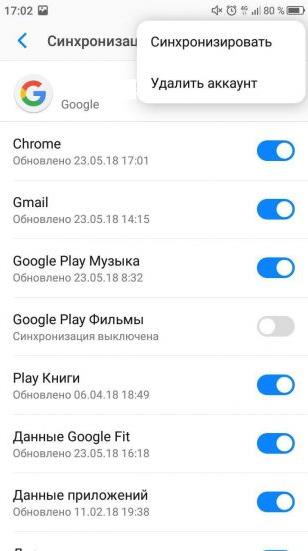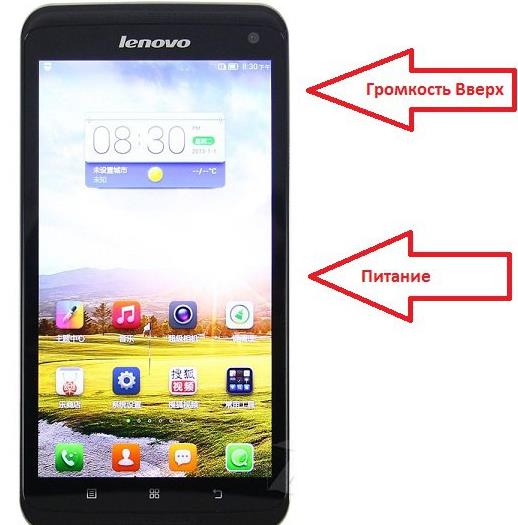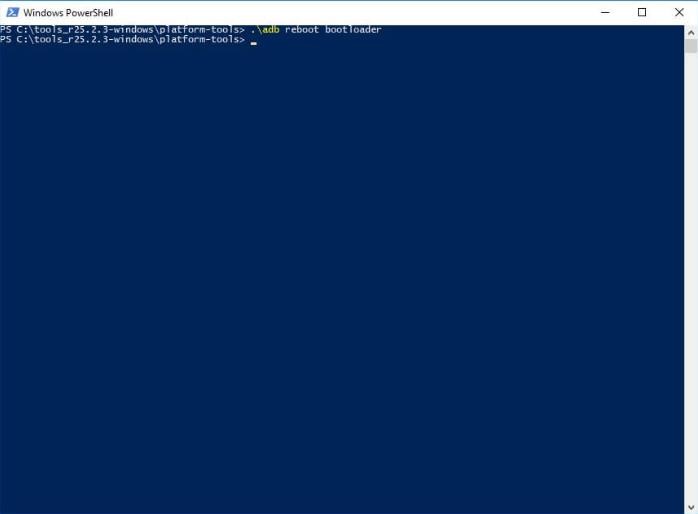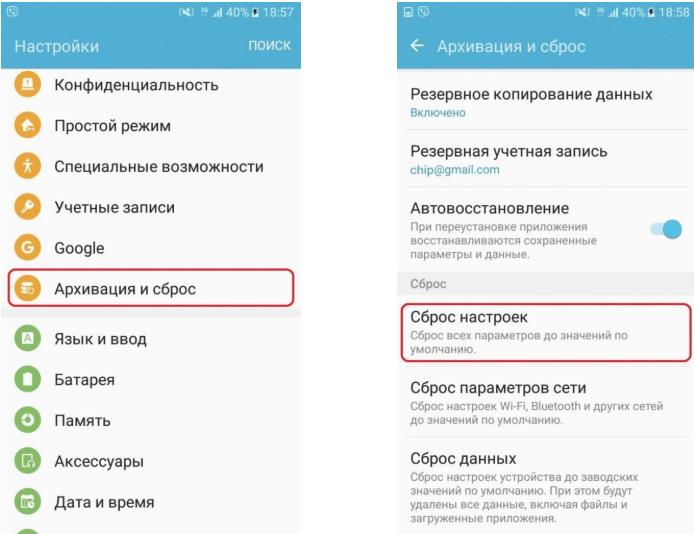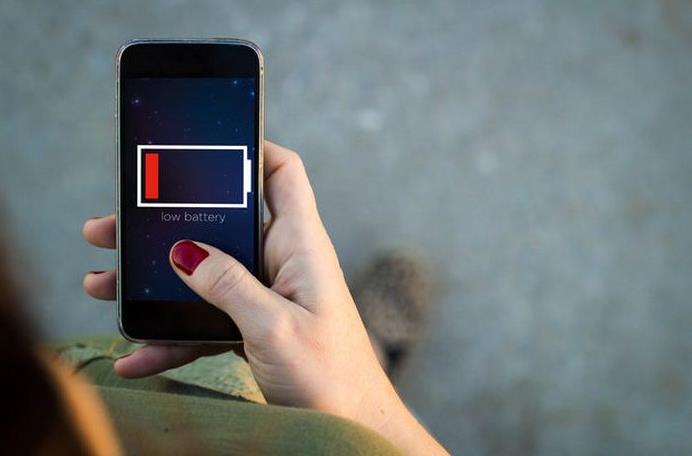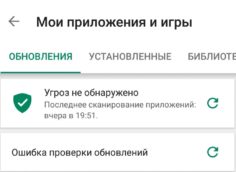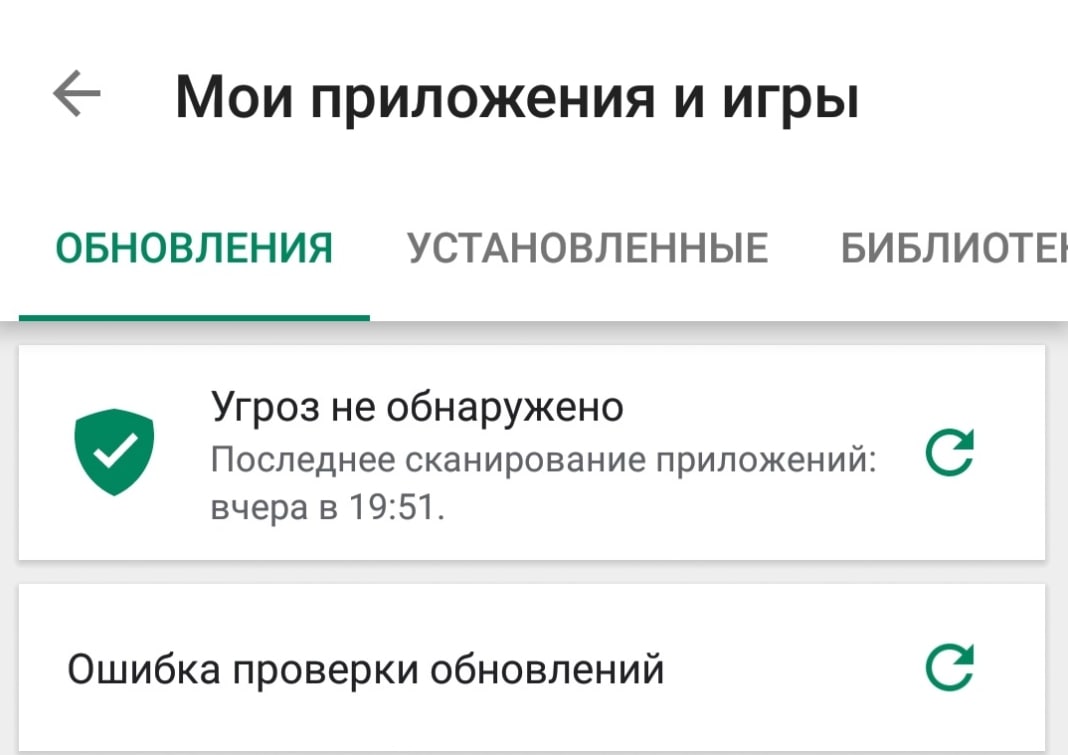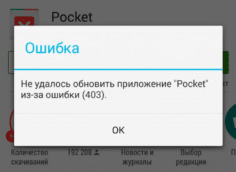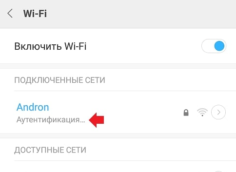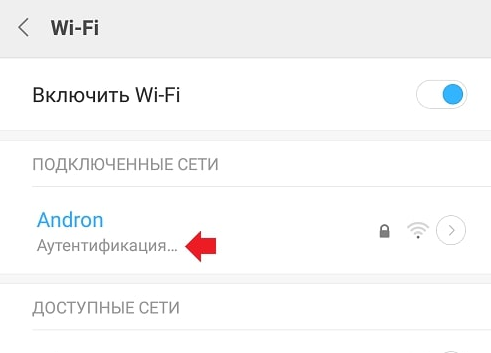Как сбросить настройки на Андроид? Простые методы
Перед тем, как сбросить настройки на Андроид, следует попробовать все другие действия по исправлению проблем. Если ничего не помогает, сброс настроек является последним доступным способом исправления ошибок. Помимо решения неисправностей, сброс часто используют перед продажей смартфона или отправкой в сервисные центры. В любом случае, мы собрались не рассуждать над причинами, а быстро и просто совершить сброс.
Что нужно сделать перед тем, как сбросить настройки?
Любой смартфон на Android после данной процедуры теряет все настройки и личные данные пользователя, поэтому к восстановлению рекомендуем тщательно подготовиться.
2 основных действия, которые нужно выполнить до сброса:
- Скопировать и переместить на другое устройство все важные данные со смартфона. Следует сохранить контакты, фотографии, видео, музыку, документы и прочее.
- Выйти из текущего профиля Google – это связано с мерой защиты телефонов. Если сбросить настройки до заводских без этого действия, в момент его следующего включения понадобится ввести пароль от аккаунта, в который был осуществлён вход прошлый раз. Разработчики сделали это действие обязательным, чтобы в случае кражи гаджета, злоумышленники не могли ничего с ним сделать. Смартфон не включится до тех пор, пока не будет введён пароль от аккаунта.
Читайте также: Почему не работает Плей Маркет?
Как сбросить настройки на телефоне:
Первый способ, как сбросить настройки на телефоне – воспользоваться аппаратными клавишами, которые запустят смартфон в режиме восстановления. Достоинство метода в том, что он работает при любом состоянии смартфона, его даже не нужно включать. Прочие варианты сброса не работают со смартфонами, что зависли на окне загрузки или не включаются.
На всех смартфонах переход в режим Recovery может выполняться с помощью разных клавиш. Сейчас мы рассмотрим сам алгоритм сброса, а дальше – расскажем о нужных клавишах для самых популярных брендов смартфонов.
Пошаговая инструкция:
- Зажимаем кнопку включения или разблокировки до момента, пока гаджет не отключиться полностью. То же самое можем сделать, просто изъяв аккумулятор из телефона (если установлена съёмная батарея).
- Удерживаем кнопки для перехода в меню восстановления, обычно это комбинация из двух кнопок. Подробнее о нужных комбинациях можем прочитать ниже.
- Выбираем пункт «Wipe data» с помощью качелей громкости и кнопки блокировки.
- Соглашаемся начать процесс сброса и ждём его завершения.
- Включаем устройство снова, уже с заводскими настройками.
Samsung
На Samsung Galaxy разных моделей и годов выпуска используется 2 основные комбинации для включения режима recovery.
Как сбросить Самсунг до заводских настроек на моделях Галакси:
- Зажимаем клавиши «Home», повышения уровня громкости и кнопку питания;
- Жмём сочетание клавиш снижения громкости и питания.
Читайте также: Отключение безопасного режима на телефоне
Xiaomi
На смартфонах Xiaomi из серии Redmi и прочих моделях постоянно используется одинаковая комбинация. Сочетание клавиш для Ксиаоми – кнопка регулировки звука «+» и клавиша включения. Как только появится логотип, можем отпускать кнопку питания, но качельку громкости нужно держать.
Meizu, Huawei
Алгоритм действий, как сбросить настройки на Мейзу, полностью идентичен Xiaomi. Если у вас гаджет Meizu, посмотрите предыдущий раздел. Мы объединили смартфоны Meizu и Huawei в одну группу, так как сбросить настройки на Хонор можем одинаковым способом – кнопкой усиления громкости и блокировки.
Lenovo
На Lenovo используется 3 разных комбинации:
- Обе клавиши регулировки звука и кнопка питания;
- Удержание клавиши питания до вибрационного отклика, сразу после него нажимаем пару раз на кнопку усиления громкости;
- Клавиша громкости + и кнопка разблокировки – это самая частая комбинация на Леново.
Nokia
На смартфонах Нокиа придётся использовать сразу 3 кнопки. Аппаратный сброс для Nokia выполняется удержанием: кнопок: уменьшения громкости, камеры и меню.
Использование режима FastBoot
С помощью утилиты FastBoot, также реально вернуть настройки смартфона к исходному состоянию. Важное отличие заключается в том, что потребуется программа, которая устанавливается только на компьютер. Ещё нужно, чтобы смартфон имел одноимённый режим. Для каждого производителя смартфонов нужно скачивать специальную программу, размещённую на их официальном сайте.
Некоторые смартфоны от Huawei, Nexus, Pixel, HTC, Sony и LG не используют по умолчанию FastBoot. Его ещё заблаговременно нужно разблокировать с помощью команд:
- fastboot oem unlock – применима для гаджетов от Nexus;
- fastboot flashing unlock и OEM unlock в параметрах «Для разработчика» - обязательное действие для смартфонов Nexus 5X, 6P и моделей от Pixel.
Для других телефонов придётся получать личный код, доступный на сайте производителя.
Алгоритм действий:
- Переводим смартфон в режим «Отладки по USB» и разблокируем FastBoot.
- Подключаем телефон к компьютеру.
- Устанавливаем на ПК Fastboot и ADB – это программы для управления смартфоном с компа.
- Вводим в консоль команду adb reboot bootloader.
- Для стирания данных в этом режиме вводим команду fastboot erase userdata.
- Как только завершится процедура удаления данных, выводим смартфон из режима прошивки и стандартно включаем его командой fastboot reboot.
Читайте также: Что делать, если не работают приложения на Андроид?
Сброс настроек через меню
Это простейший метод сброса, который не подразумевает необходимость запоминания кодов, комбинаций или чего-либо ещё. Все смартфоны с новой ОС Андроид имеют нужную функцию в настройках.
Что нужно делать:
- Открываем приложение «Настройки».
- Переходим на вкладку «Восстановление и сброс», в некоторых прошивках раздел может называться «Архивация и сброс».
- Идём в раздел «Сброс» и выбираем опцию «Сброс настроек».
- В появившемся предупреждении соглашаемся со сбросом настроек и ждём завершения процесса.
- После перезагрузки устройство получит состояние как из упаковки.
Что делать, если не получилось сбросить настройки?
Хорошо, когда всё прошло гладко: данные сбросились, а смартфон заработал, но так бывает не всегда.
Причины, по которым смартфон не восстановился после сброса и способы решения:
- На телефоне недостаточно заряда. Гаджет просто не успел сбросить настройки до того момента, когда полностью разрядился. Это и стало причиной сбоя. Достаточно зарядить телефон хотя бы на 30%, подключить к сети и запустить процедуру восстановления заново;
- Неправильно введённый код. Существуют те смартфоны, на которых сброс настроек запускается особенным образом. Лучше изучить инструкцию и проверить, какие клавиши нужны для восстановления. Например, на моделях Alcatel сброс включается скрытой кнопкой на корпусе, которую можем нажать только зубочисткой или скрепкой;
- До начала сброса не вышли из аккаунта Google. Для защиты от кражи в Android 5.1 и новее устанавливается служба Google FRP. Она блокирует включение смартфона после сброса до введения пароля от аккаунта, к которому был подключён телефон до восстановления настроек. Единственное решение – сбросить пароль. Его можем применить только при наличии доступа к SIM-карте или почте, к которой привязан профиль.
Крайний случай – это обращение в сервисный центр производителя смартфона. У них инструментарий значительно шире и возможности больше, может быть они помогут в безвыходных ситуациях. В обычных случаях, перечисленных выше методов должно быть достаточно.